360安全卫士查看电脑的cpu及内存的运用情况的图文向导
360安全卫士一直以来主打在线安装模式,只需联网即可轻松安装最新版本,安装过程非常的简单快速,基本上都是全自动完成的,无需人工干预,非常傻瓜智能。提供几十种各式各样的功能。
的广大用户朋友们如果想要查看电脑的cpu和内存的使用情况该怎么做呢?有的朋友是一头雾水,好吧,下面小编就给你们带来360安全卫士查看电脑的cpu和内存的使用情况的图文教程,一起来学习吧!
1、打开,通过点击“功能大全”或者“更多”进入360工具箱主界面
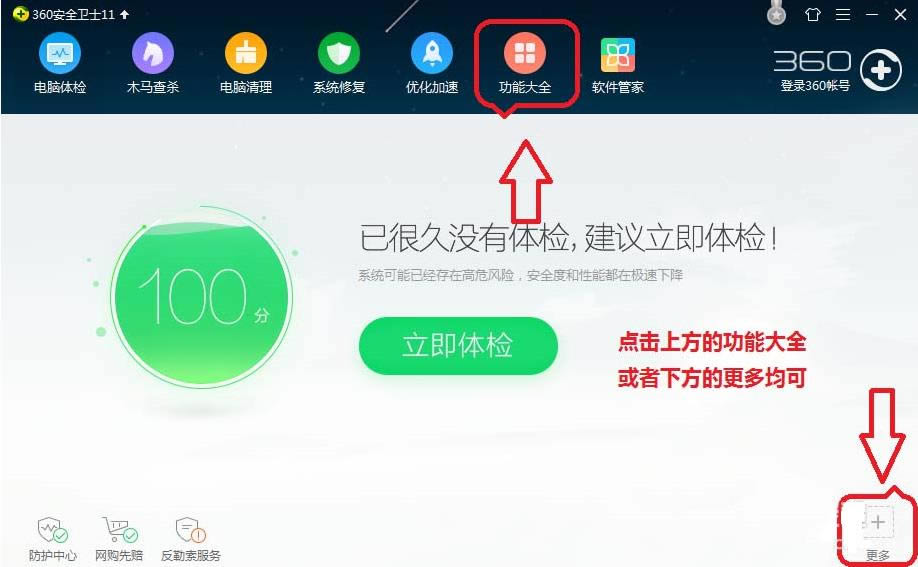
2、进入360工具箱主界面后,通过点左侧系统工具或者直接搜索任务管理器,找到任务管理器点击即可。
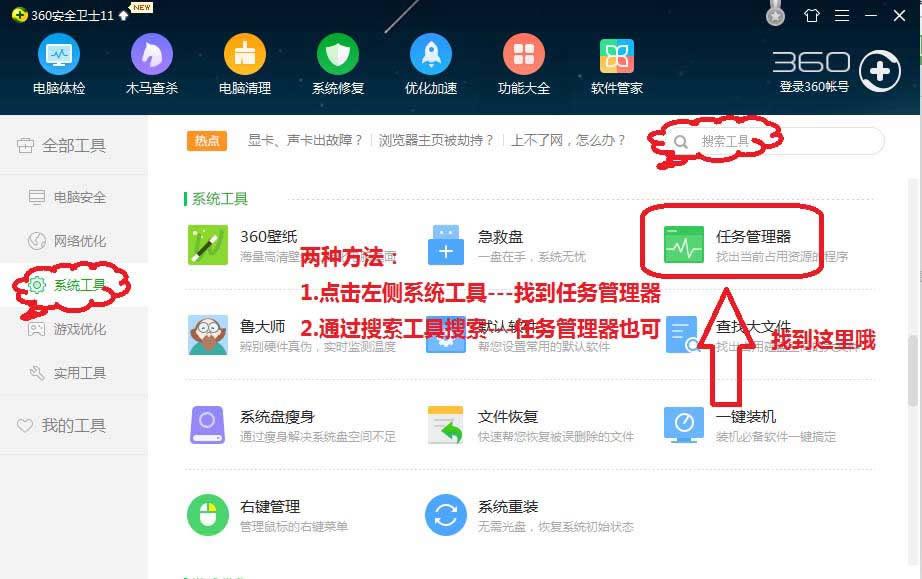
3、任务管理器工具添加完成后,程序会自动打开任务管理器,在任务管理器中找到“系统性能状态”栏,点击后便可内存及CPU使用率
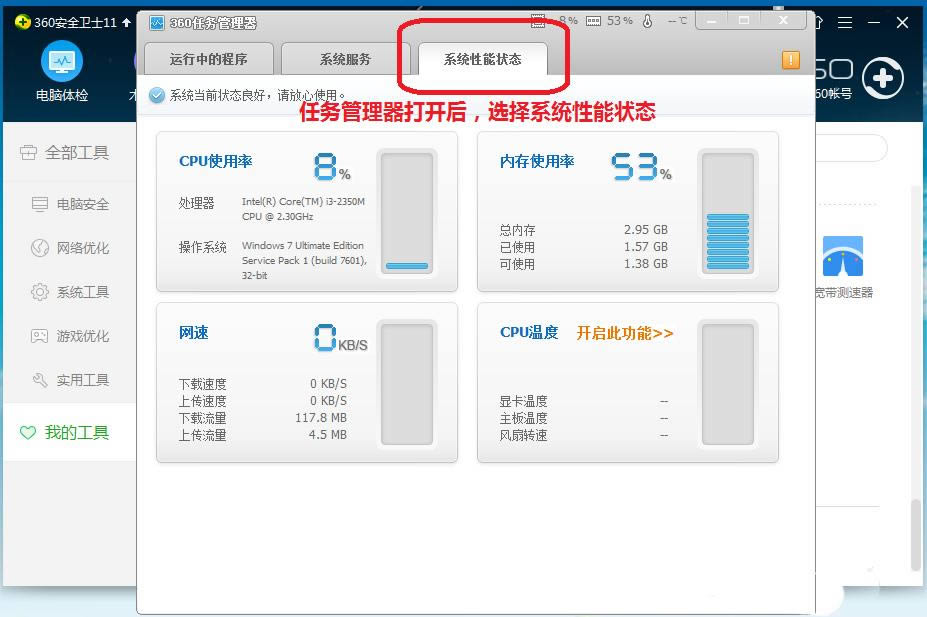
任务管理器可以实现温度检测功能吗?
答:任务管理器本身无法实现温度检测,其提供的开启温度检测功能,需要添加鲁大师
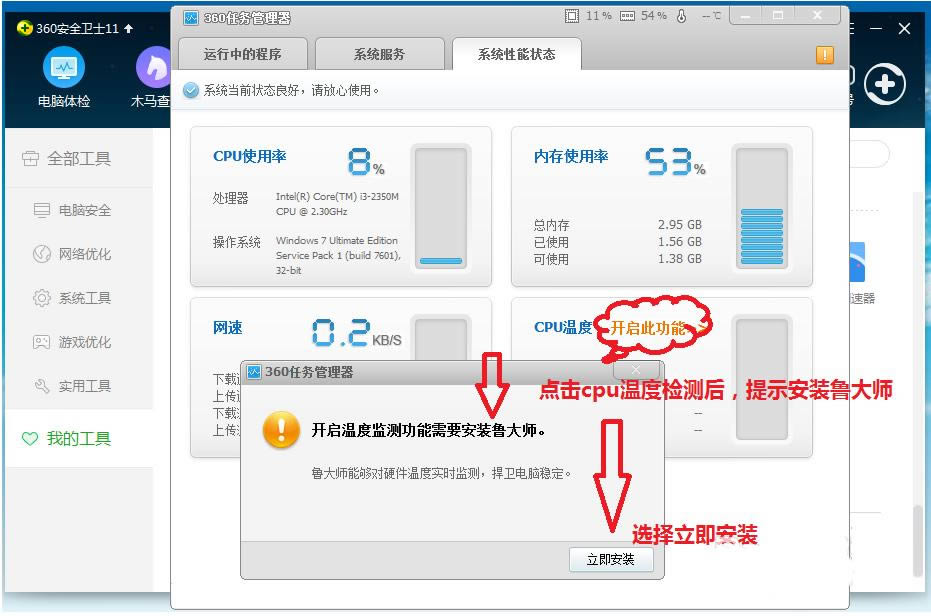
任务管理器怎么再次查看和删除?
360任务管理器一旦添加就无需再次添加,可以按照步骤1,在“我的工具”里找到,下次直接在我的工具里使用即可,当然也可以通过编辑将其删除
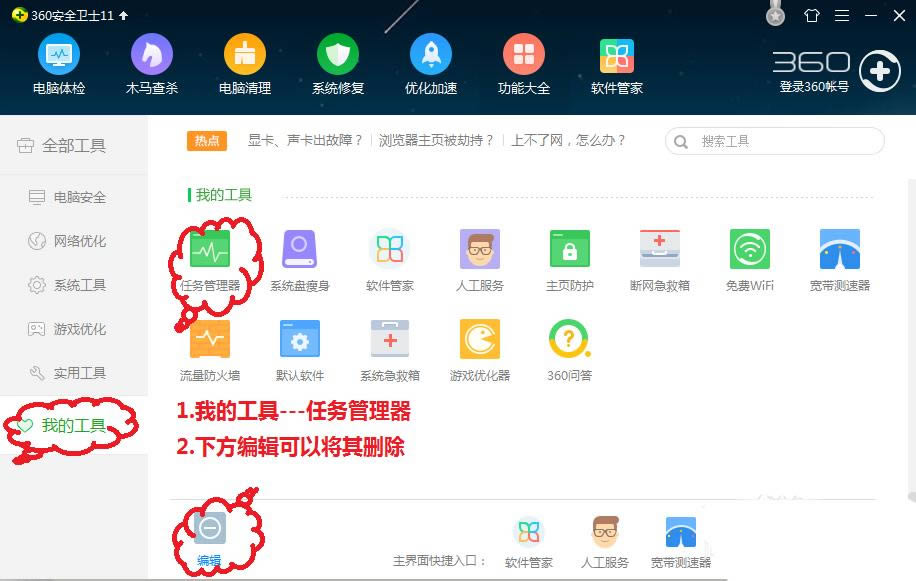
关于360安全卫士查看电脑的cpu和内存的使用情况的文章就讲到这里啦,大家学会了吗?
电脑清理新增“一键清理”和“自动清理”,电脑垃圾和痕迹一键完成扫描清理,更可在电脑空闲时自动帮您清扫垃圾,让系统保持流畅快速!
……